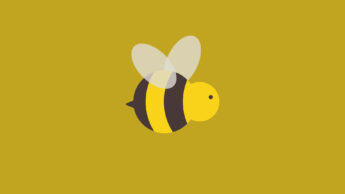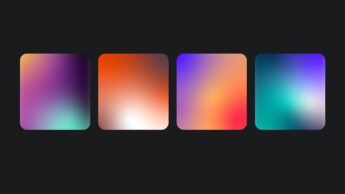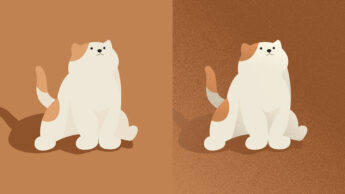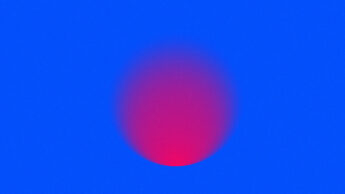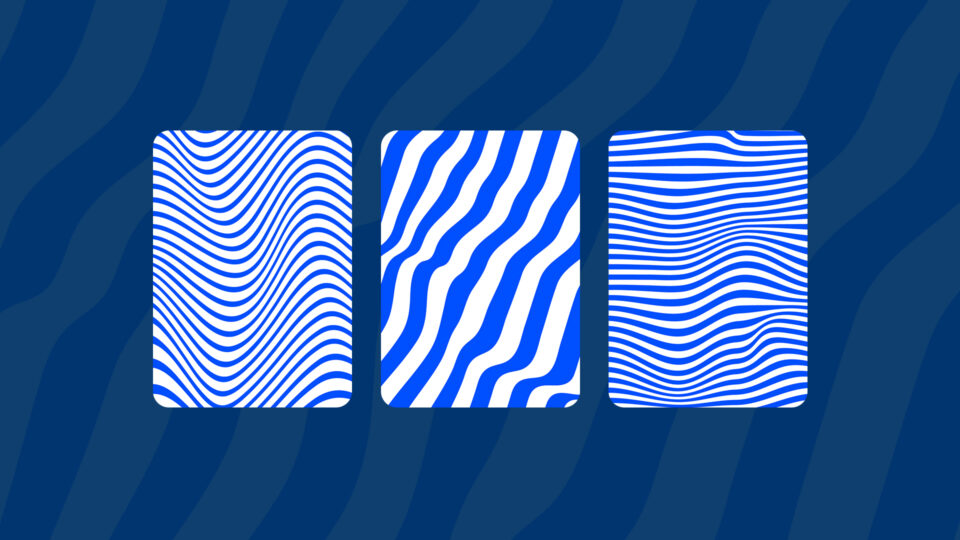
일러스트레이터 열한 번째 강좌입니다. 이번에는 물결 라인을 만드는 방법을 배워볼게요. 어떻게 만드는지 알 것 같나요?! 감각적인 포스터 만드는 데 사용해보세요 : ) 이번에 주로 다룰 기능은 Transform과 Mesh입니다.
Transform – 스케일, 회전, 이동을 쉽게 조절할 수 있는 기능 + 반복적으로 복제할 때 사용하는 기능
Mesh – 그물망처럼 반복적인 점을 만들어서 왜곡시킬 때 사용하는 기능
*디자인 베이스 강좌는 Mac OS를 기준으로 해서 윈도우 사용자와 일부 차이가 있을 수 있습니다. 윈도우 사용자분들은 영상에서 커맨드(Cmd)라는 단축키 대신 컨트롤(Ctrl)을, 옵션(Option) 대신 알트(Alt)를 눌러주세요.
핵심 요약
1080*1080 아트 보드에서 시작합니다.

1080*20px 사이즈의 가로로 긴 네모를 그려줍니다. 그리고 그 네모를 선택한 상태에서 아래로 복사 붙여놓기를 해줍니다.

Effect > Distort & Transform > Transform을 눌러줍니다.
그럼 아래처럼 창이 뜨죠. 옵션 값을 조절해줍니다.
Move > Vertical : 40px (수직으로 40px 이동)
Copies : 25 (25개 복사하기)

이렇게 해주면 아래처럼 스트라이프 패턴이 만들어집니다. 그럼 이게 Mesh를 이용해서 구부러지게 해야겠죠?
Object > Envelope Distort > Make with Mesh를 눌러줍니다.

그럼 Rows Columns에 각각 4를 입력해줍니다. 가로 세로 4칸씩 나누겠다는 의미입니다.

나눠진 점을 마우스로 클릭 후 드래그를 해주면서 조절을 해줍니다. (정확한 방법은 영상을 참고해주세요 ^^)

그럼 완성!
생각보다 아주 간단하죠? 해당 스타일로 그래픽 포스터 작업할 수 있습니다.
도움 되셨다면 좋아요, 댓글, 공유 부탁드립니다. : )